年に一・二回しか海外や国内などの航空券を利用しないので、その都度忘れてしまうApple Walletの登録方法。
今回も、航空券を”Apple Walletに追加”してみたところ、
現在、Passbookにパスをインストールできません。
という表示が現れ、二次元バーコードに登録できない…。
ググってみたら、「Gmailの設定を変更するとできますよ」といった方法が分かった。
でも、設定を変更するのがめんどくさい。
そんな時、ある方法で解決できました。
それは、”アプリ”から二次元バーコードを登録することです。
【二次元バーコード、登録できない】ANAやJALのアプリから二次元バーコードを登録
今回、国内線の航空券を予約しました。
そのときボクが使っているアプリは、Skyscanner。
航空券を様々なサイトで価格比較できるので、めっちゃ便利。
そして今回利用したサイトが、エアトリ。

チケットを購入後、座席指定や二次元バーコードに登録するなど、届いたメールから操作。
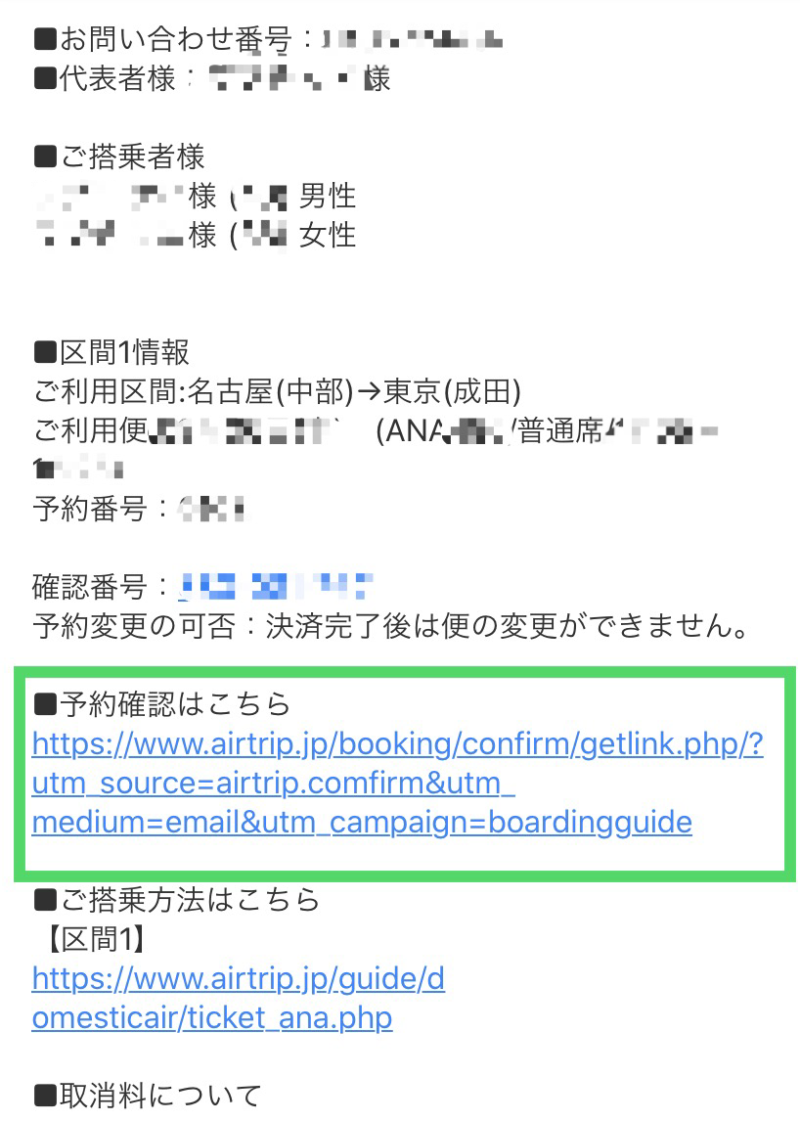
そのとき、「予約確認はこちら」をクリックすると、ウェブ版に飛んでしまう。ウェブ版で操作を進めて、二次元バーコードに登録しようとすると、
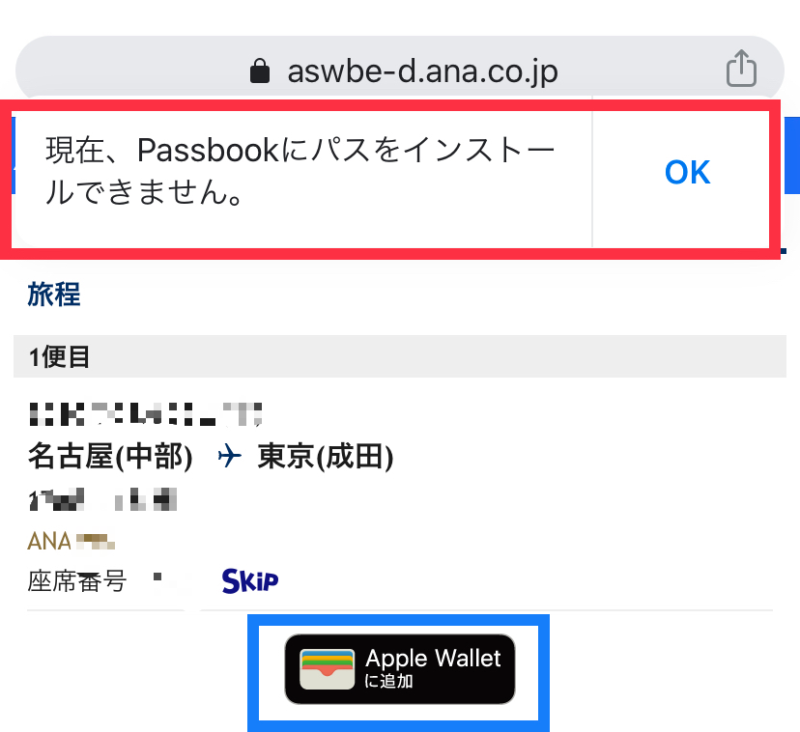
と、なってしまう。そこで、App StoreからANAやJALのアプリをインストールして、そこからウェブ版と同じような手順で進めると、最終的に二次元バーコードにすんなり登録できます。
【二次元バーコード、登録できない】ANAアプリから、二次元バーコードを取得するまで
まず、ANAアプリをクリック。
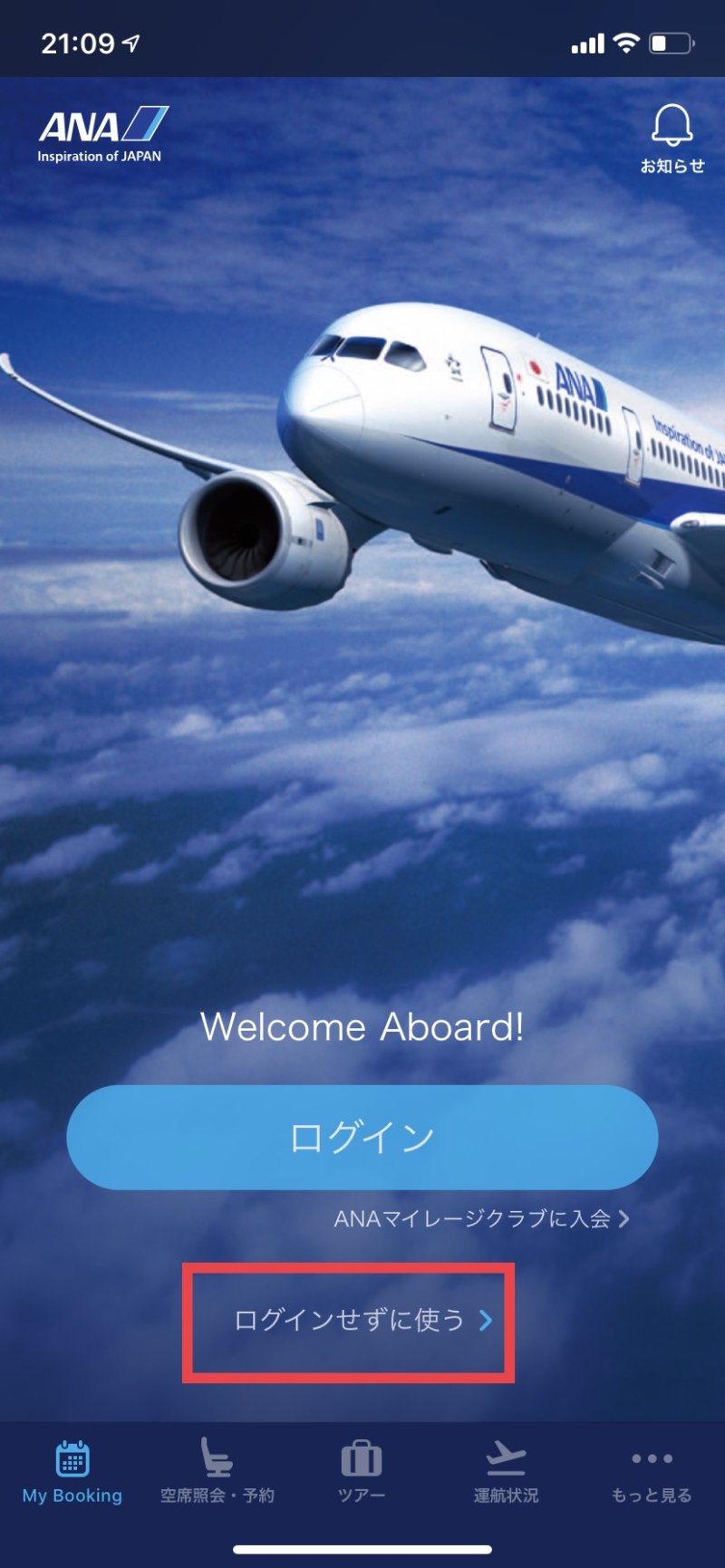
「ログインせずに使う」をクリック。
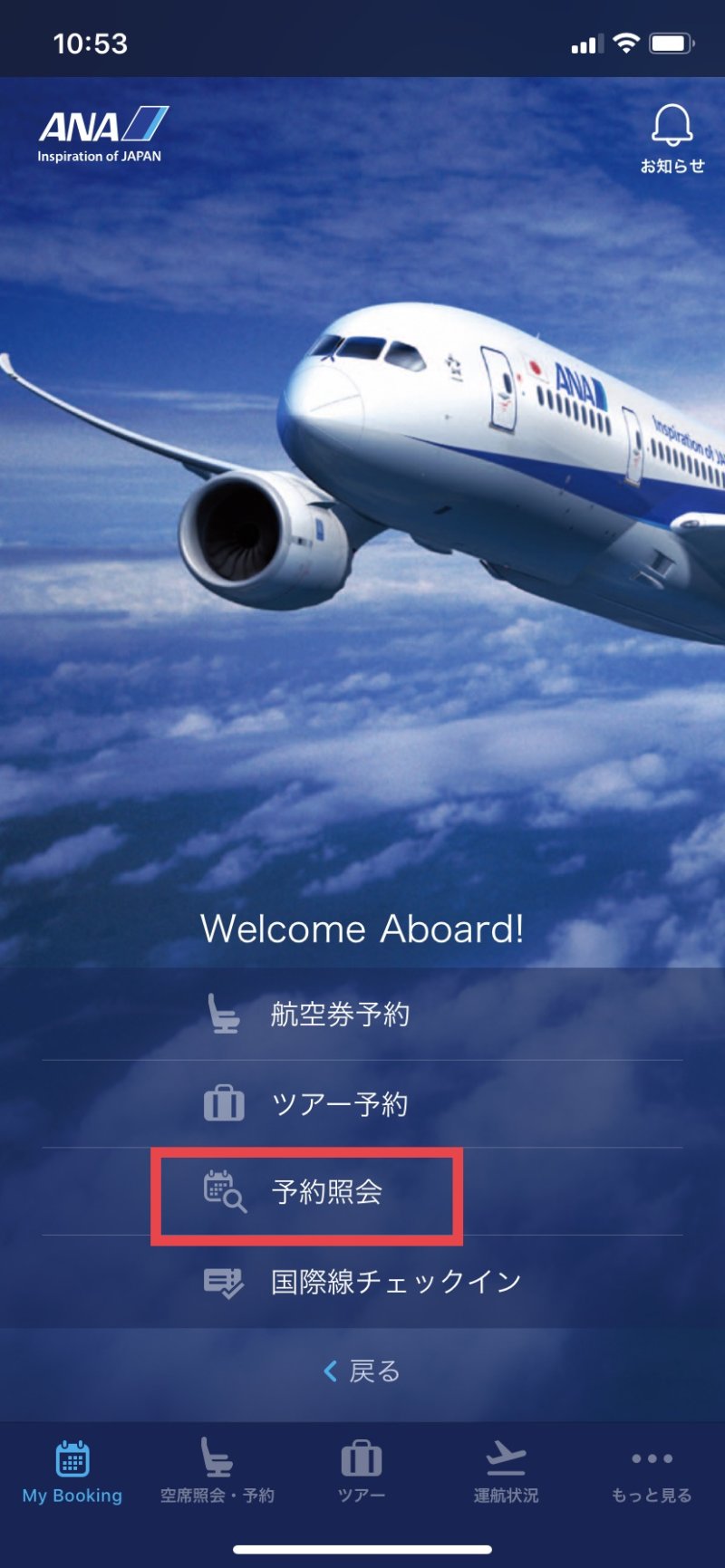
すると、こんな画面になるので、「予約照会」をクリック。
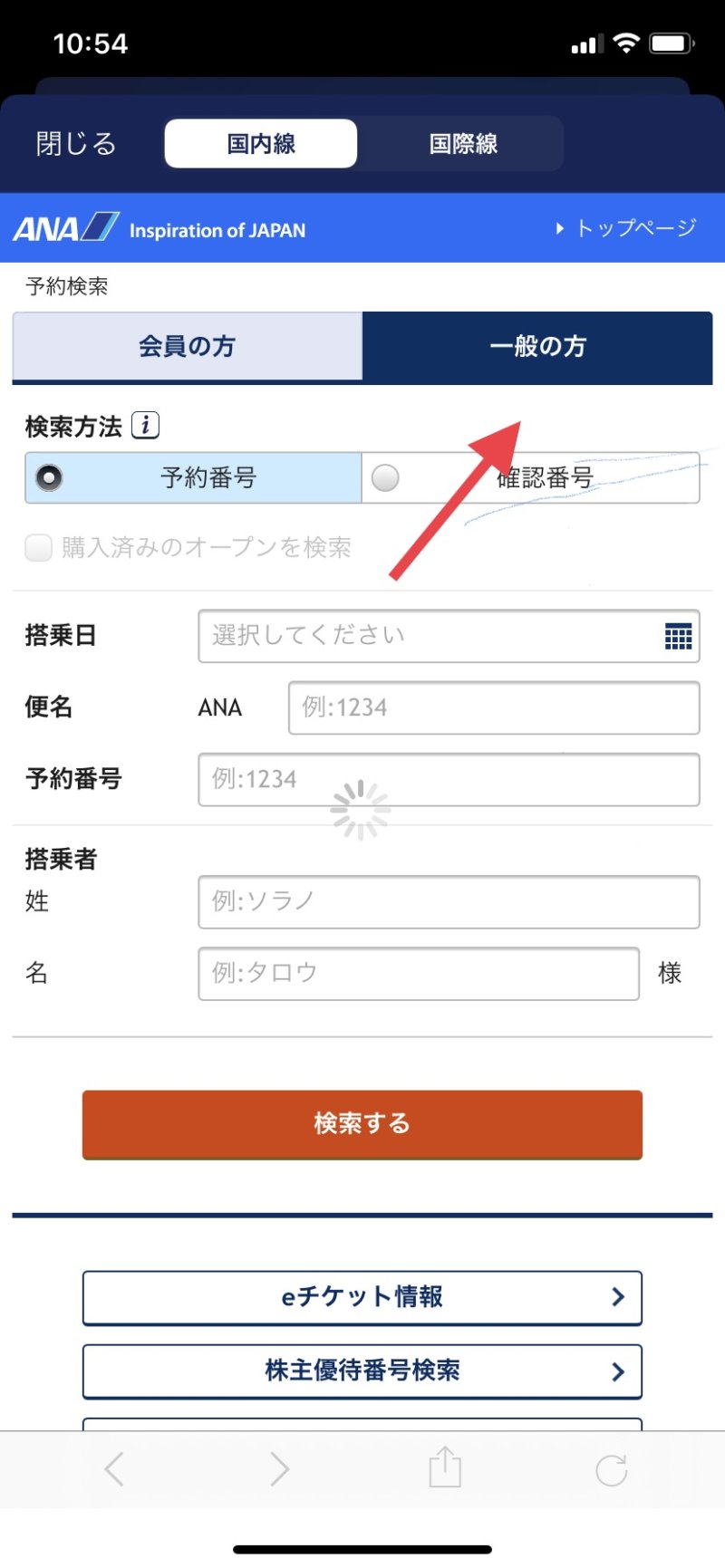
この画面になるので、「一般の方」をクリック。わざわざANAの会員にならなくても、「一般の方」をクリックすれば予約紹介できます。あとは、必要項目を入力後、

この、「Apple Walletに追加」をクリックすれば、すんなりApple Walletに登録できます。
Apple Walletに登録することで、二次元バーコードの登録は終了。
あとは、自分のiphoneのアプリ「Wallet」をクリックすれば、二次元バーコードがちゃんと登録されているか確認してね。
今回は、ボク自身が二次元バーコードをApple Walletに登録できなかったので、備忘録もかねて記事にしてみました。
参考になったら嬉しいです。




コメント